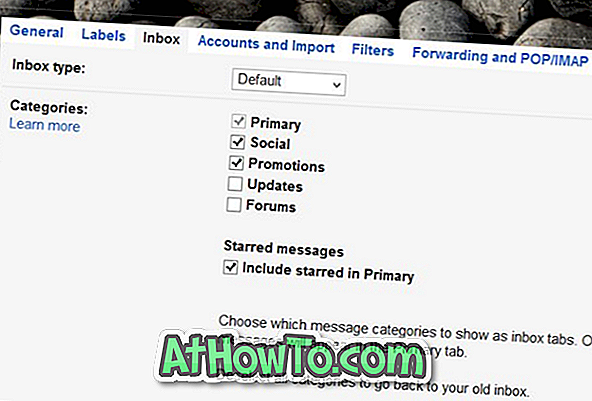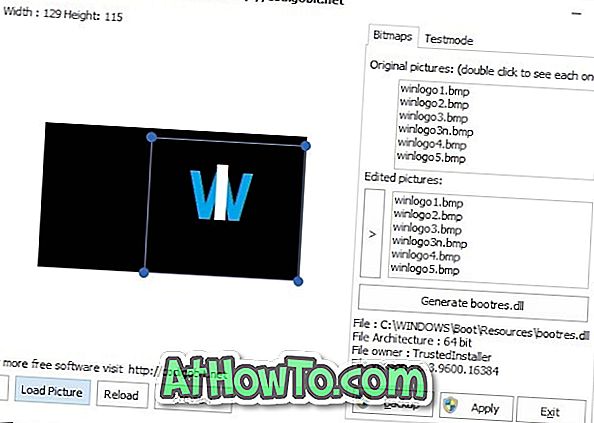約1年前、GoogleはGmailの新しいアップデートを公開し、メールをタブで自動的にソートしました。 Gmailのタブ機能は、電子メールを自動的に適切なカテゴリに移動することで、メインの受信トレイをスパムから保護しようとするので便利です。 たとえば、Google Plusやその他のソーシャルネットワークからの通知メールは、現在、メインの受信トレイではなく[ソーシャル]タブに表示されます。
間違いなく、これはソーシャルサイトからスパムフォルダにメッセージを送信せずに、メインの受信トレイをきれいに保つための優れた機能です。 しかし、何らかの理由で古いGmailのタブなしの外観を好む場合は、Gmailでタブを無効にする方法を次に示します。

幸い、これらのタブを無効にするためにブラウザの拡張機能をインストールする必要はありません。 Gmailのすべてのタブまたは1つのタブだけをすばやく表示するには、以下の手順に従うだけです。
Gmailでタブをオフにする
2の方法1
ステップ1:アカウント情報を入力してGmailにログインします。
ステップ2:受信トレイに入ったら、最後のタブの直後に表示される「 + 」ボタンをクリックします。 つまり、[プロモーション]が最後のタブの場合、[プロモーション]タブの直後に[+]ボタンが表示されます。
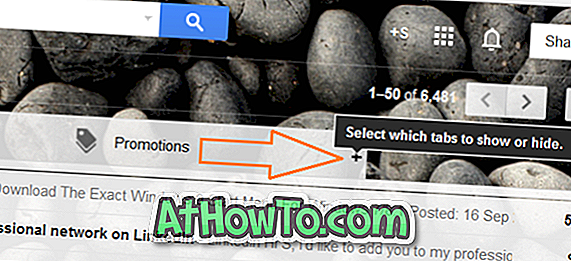
ステップ3:ダイアログを有効にするタブを選択すると、画面に表示されます。 ここで、[保存]ボタンをクリックする前に、すべてのチェックボックスをオフにしてすべてのタブを無効にします。
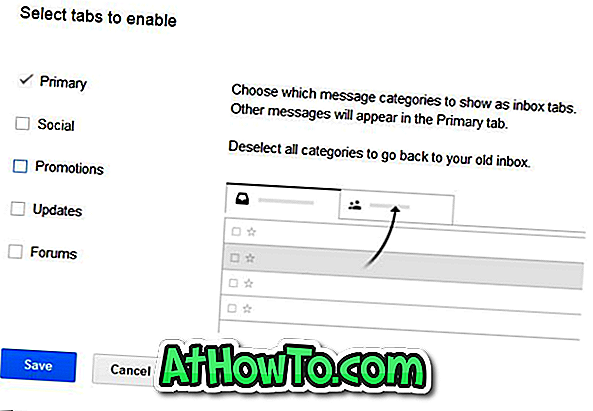
また、タブを1つだけ無効にしたい場合は、タブの名前の横にあるチェックボックスをオフにして[保存]ボタンをクリックします。 プライマリ受信トレイであるため、プライマリボックスの選択を解除することはできません。 それでおしまい!
2の方法2
ステップ1: Gmailアカウントにログインします。
ステップ2:小さな歯車のアイコン(アカウントの写真の真下に表示されます)をクリックし、[ 設定]をクリックして[ Gmail設定]ページを開きます。
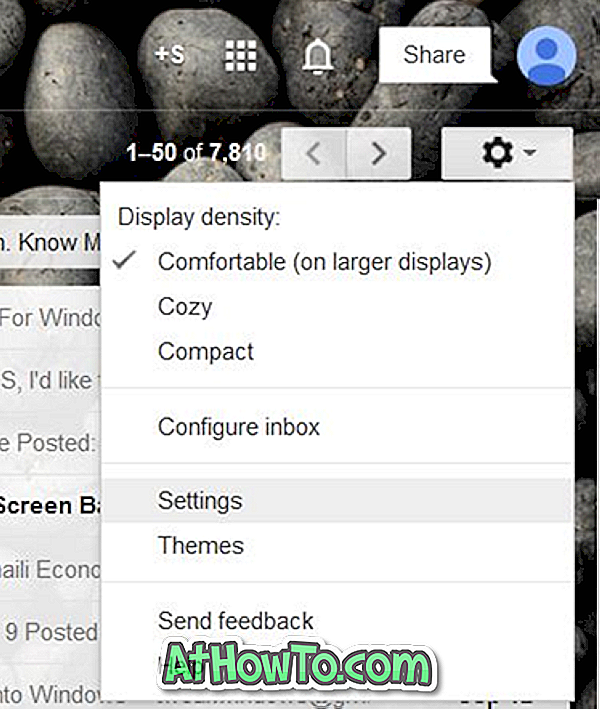
ステップ3:ここで、 受信トレイタブに切り替えてください。
ステップ4:[ カテゴリ]セクションで、[ソーシャル]および[プロモーション]というラベルの付いたボックスのチェックを外し、[ 変更を保存 ]ボタンをクリックします 。